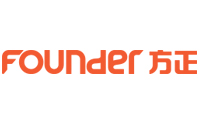惠普8270扫描仪驱动是专门针对惠普8270扫描仪最新开发的驱动软件,这款驱动程序可以帮助您安装扫描仪到电脑上,提高您的使用体验,如果你是这款扫描仪的用户,那么就可以在本站下载该程序来使用了。

惠普8270扫描仪驱动主要用于解决惠普8270扫描仪不能被电脑识别或者无法正常工作等问题,安装驱动后,扫描仪就可以正常工作了,有需要的用户快来下载吧。
惠普8270扫描仪驱动特色
1、帮助用户更好的使用扫描仪
2、能够提高用户的使用体验
3、能够解决各种异常连接问题
惠普8270驱动安装教程
1、在光驱中插入一体机随机附带的 Windows 安装光盘。自动运行后,在屏幕上会弹出首次安装的欢迎界面,请点击“安装软件”按钮,开始安装驱动程序。如图 1 欢迎界面所示:
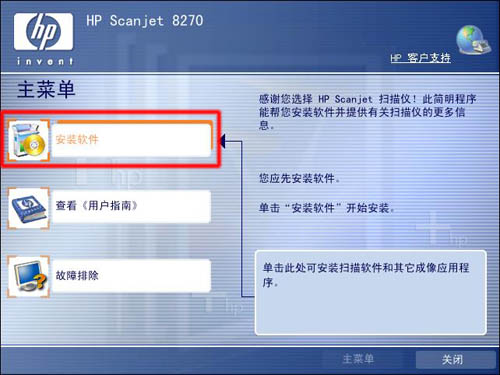
2、在“安装软件”窗口中,可以选择允许安装的软件及图像处理软件,为了能正常使用扫描仪的一切功能,建议使用默认设置。请点击“安装”按钮开始安装。如图 2 选择软件所示:
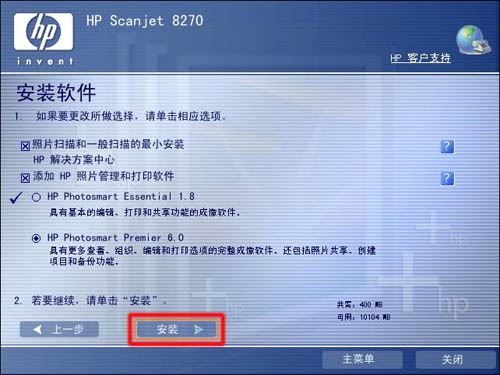
3、在“欢迎使用 HP Scanjet 8200 系列安装向导”窗口中,点击“下一步”按钮。如图 3 安装向导所示:
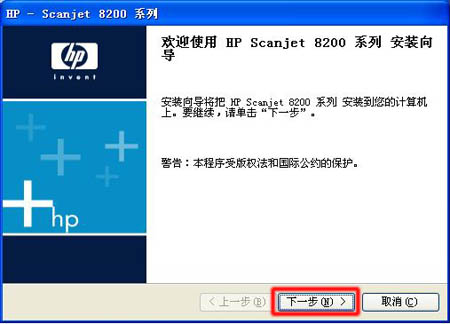
4、在“请不要阻止 HP 安装向导进程”窗口中,驱动程序会提示您关闭防火墙等软件,防止在安装过程中阻止驱动程序复制文件,造成安装失败。如图 4 关闭防火墙所示:
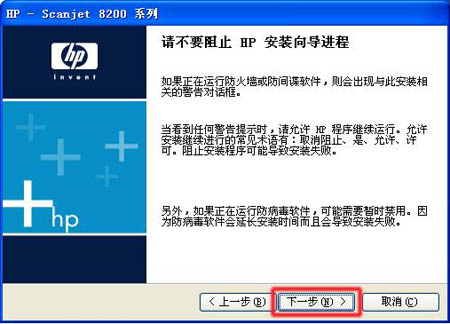
5、在“许可协议”窗口中,请选中“我接受该许可协议中的条款”项,然后点击“下一步”按钮。如图 5 许可协议所示:
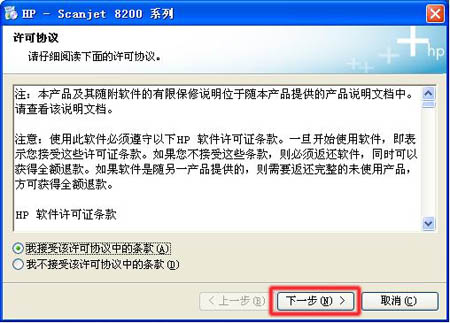
6、在“扫描模式”窗口中,请选择适合您的扫描模式,选择后点击“下一步”按钮。如图 6 扫描模式所示:
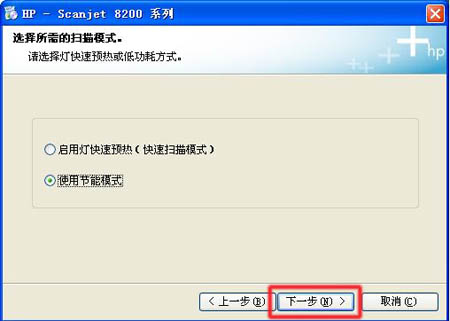
7、在安装路径窗口中需要确定安装驱动程序的路径。如果您曾经安装过任何的惠普(HP)产品,将无法修改安装路径,请点击“下一步”按钮继续安装。如图 7 安装路径所示:
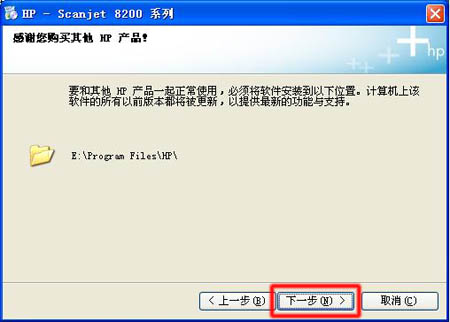
8、在“准备安装”窗口中,请点击“下一步”按钮。如图 8 快捷方式所示:

9、接下来驱动程序会开始复制文件,请稍等,然后驱动程序会提示软件安装已经完成,请点击“完成”按钮。如图 9 复制完成所示:
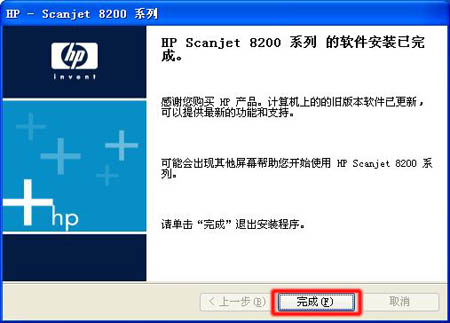
10、在“安装软件”窗口中,驱动程序会提示已经安装成功的软件,请点击“重新启动 Windows”。如图 10 重新启动所示:
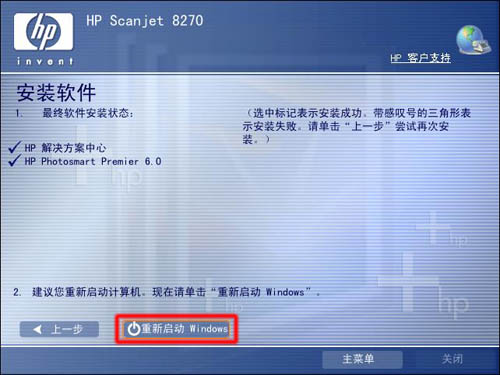
11、电脑重新启动完成后,驱动程序会提示您现在可以连接扫描仪了。您可以使用随机附带的 USB 连接线连接扫描仪和电脑,连接好以后点击“确定”按钮。如图 11 连接扫描仪所示:

12、最后驱动程序会提示您“此 CD 上的软件已正确安装”,请点击“退出”按钮结束安装。如图 12 安装完成所示:
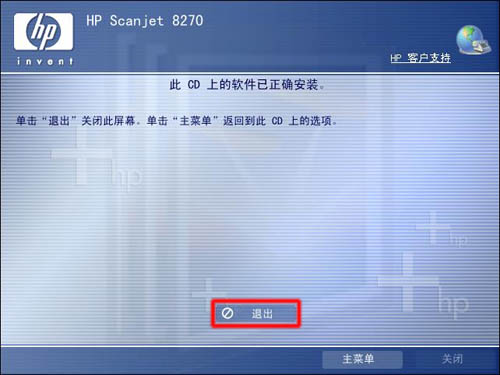
惠普8270扫描仪参数
产品用途:商业应用
产品类型:平板式+馈纸式
最大幅面:A4
扫描元件:CCD
光学分辨率:4800×4800dpi
扫描范围:216×356mm
- 得力999D打印机驱动下载 v2019.1.0 官方版32.02MB
- 得力230T打印机驱动下载 v2019.1.0 官方版32.83MB
- 得力630KII打印机驱动下载 v1.6.0 官方版3.19MB
- 得力581YW打印机驱动下载 v1.3 官方版1.37MB
- 得力770DW打印机驱动下载 v2018.3.0 官方版33.54MB
- 得力DL-730C条码打印机驱动下载 官方中文版33.54MB
- 得力DL-610K驱动下载 v1.3.0 官方版2.58MB